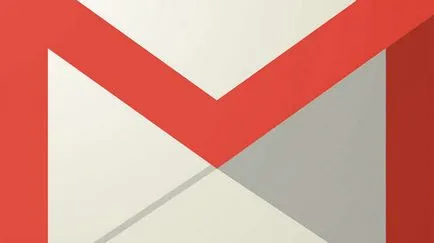Cum se dezactivează SmartScreen (ecran inteligent) în Windows 8, 10, ceea ce este
SmartScreen Filter - o caracteristica standard de securitate pentru Windows, care a apărut pentru prima dată pe bord, iar versiunea 8 a devenit patrimoniul tuturor următoarele versiuni ale sistemului Microsoft. Formatul actual, filtrul a fost precedată mai puține dezvoltări la scară Microsoft sub formă de caracteristici, ca parte a Internet Explorer, în vine timpul său în livrarea de Windows XP, Vista și 7. Deoarece SmartScreen «suficient de mature“ pentru soarta funcției sistemului. care acționează ca un blocant al amenintarilor de pe Internet și vă împiedică să fie difuzate în interiorul programe și fișiere windose suspecte.
problema filtru principal, cu toate acestea, la fel ca multe alte dezvoltări Microsoft - idee bună, punerea în aplicare proastă a acesteia. SmartScreen au un procent destul de mare de rezultate fals pozitive. care este o consecință a metodelor imperfecte de detectare a amenințărilor. Sub filtrul poate obține programul vechi sau nepopular, programatori capodopere de artizanat boboci reîmpachetați software, etc.
SmartScreen este un mijloc auxiliar de protecție și în nici un fel pretinde a fi baza de securitate - prezența sistemului anti-virus. Alarmă falsă - în cazul în care el a blocat obiectul nu este rău intenționat, ci pur și simplu lipsește în baza sa de date - pentru a ocoli simplu: trebuie să apăsați mai întâi inscripția „Detalii“, apoi - „Run oricum“.
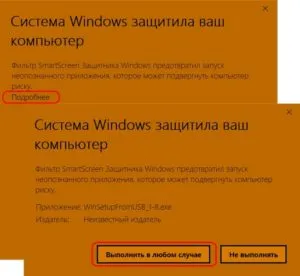
Un astfel de vârf suplimentar poate veni la îndemână atunci când se lucrează cu un calculator sau novici copii, dar utilizatorii experimentați este complet inutil. Cum se dezactivează funcția sistemului?
SmartScreen au mai multe domenii de acoperire - programe desktop care rulează fișiere de aplicații și browsere sistem regulat Windows Store. Înainte de introducerea de Windows 10, acesta din urmă, la momentul scrierii, actualizarea cumulativă Creatori Actualizare filtru off pentru diferite zone au fost împrăștiate în întregul sistem. Creatori Actualizare a rezolvat această problemă și au adunat setările SmartScreen într-un singur loc.
Centrul de securitate în Windows Defender
setările de securitate uniforme de control al locației în actualul personal este de 10 windose aplicație «Windows Defender Centrul de securitate“, care a apărut pentru prima dată pe placa de sistem actualizat la Creatori Update. Accesul la acesta poate fi obținut cu ajutorul sistemului de căutare.

Ce ar trebui să fac dacă Windows caută la nesfârșit pentru actualizări
În „Gestionați aplicațiile și browser-ul,“ având în vedere posibilitatea de a dezactiva SmartScreen pentru toate domeniile sale de acoperire (cu excepția Internet Explorer):
- Pentru programele și fișierele de pornire;
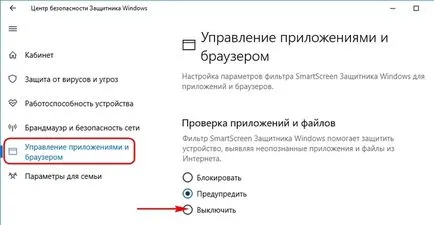
- Pentru browser-ul Microsoft Edge;
- Pentru aplicații care sunt instalate din Magazinul Windows.
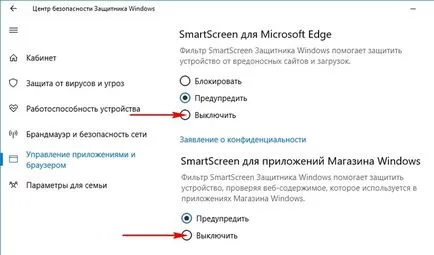
ferestre registru
Pentru a începe una dintre ele - numite respectiv „Off SmartScreen». Apoi confirmați operația.
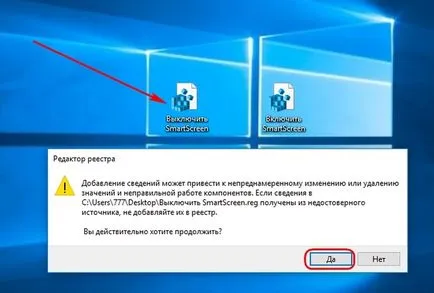
Procesul invers este pornit de către un alt REG-fișier - intitulat „Enable SmartScreen».
Dezactivarea SmartScreen în Windows 10 nu este actualizat până la Creatori Actualizare
Ca Creatori Actualizare adusă la versiunea actuală a sistemului de schimbări semnificative în organizarea securității regulate caracteristici care se filtrează ansamblurile de proces windose 10 înainte de introducerea acestui serviciu va varia. În această secțiune a articolului considerăm instrucțiunile pentru adunarea a fost a 10-a versiune a sistemului nu a fost încă actualizat la Creatori Update. Instrucțiuni, de altfel, vor fi relevante pentru Windows 8.1.
panoul de control
Pentru a dezactiva activitatea SmartScreen pentru desktop-ul sistemului (pentru a lansa programe și fișiere), mergeți la Panoul de control. Noi trece la secțiunea „Sistem și securitate“, apoi - „Centrul de securitate și de service“ și selectați opțiunea de a modifica opțiunile de filtrare din partea stângă a ferestrei. În fereastra rezultată, vom expune opțiunea activă „Nu face nimic.“ Hit "OK".
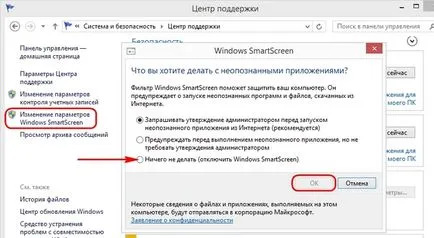
Apendicele „Parametri“
În aplicație „Setări“ normale puteți dezactiva scanarea de aplicații de filtrare din Windows Store. Mergem la secțiunea „Confidențialitate“ și în primul tab „General“ a pus un filtru pe trecerea la „Off.“.
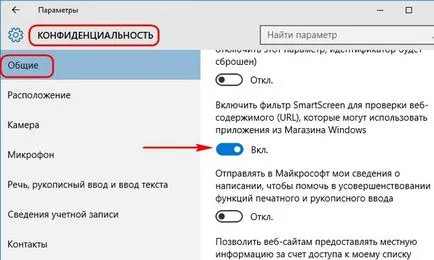
Pentru Windows 10: Noțiuni de bază cu sistemul de operare
În structura arborescentă din stânga merge pe drum:
Computer Configuration - Administrative Templates - Componentele pentru Windows - Windows Explorer
În panoul din dreapta, găsiți și opțiuni de filtrare prin dublu-clic se deschide.
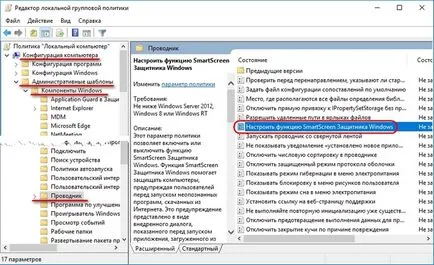
În fereastra care se deschide, vom activa opțiunea „Activat“ și coborâți lista verticală, selectați parametrul „Disable SmartScreen». „Se aplică“ în partea de jos a lovit.
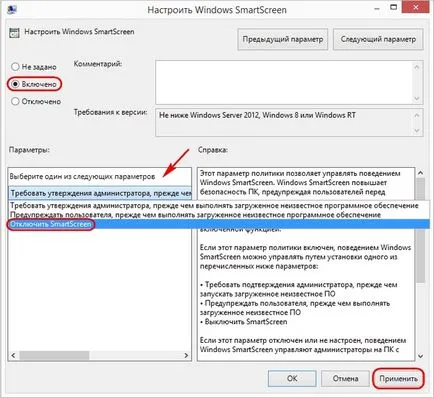
Microsoft Edge Browser
Setarea lucrări de filtrare în interiorul Microsoft Edge relevante pentru orice revizuiri windose 10 - și înainte de introducerea Creatori Update, și după. În meniul browserului, selectați „Opțiuni“.
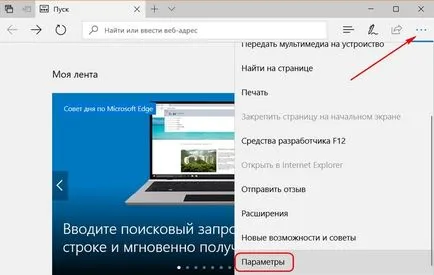
Și setați comutatorul de filtru în poziția „Off.“.
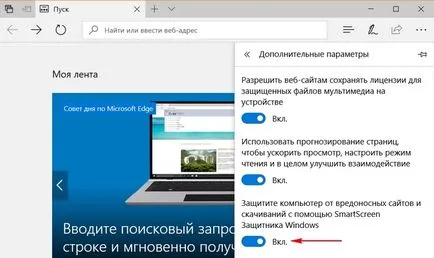
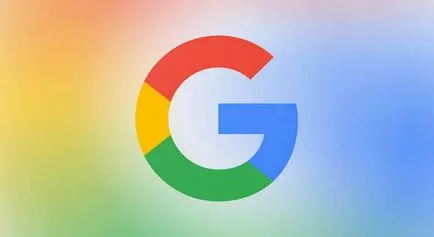

Care este sistemul de operare? Tipuri de sisteme de operare
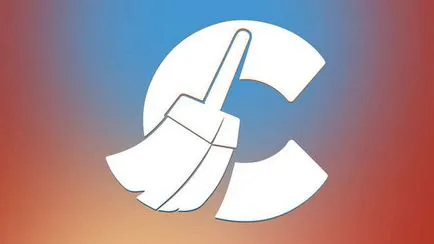
CCleaner - cum să curățați calculatorul de praf?
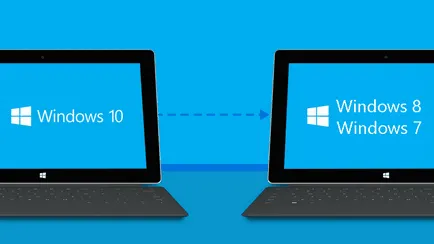
Cum să se rostogolească înapoi la Windows 10 sau Windows 7 8.1
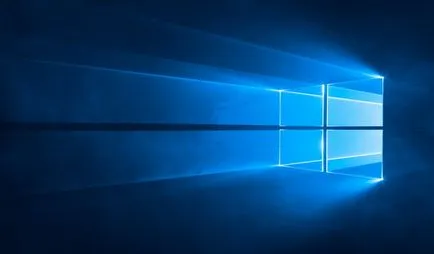
Conturi și siguranța familiei pentru Windows 10

Cum de a înregistra Yandex Mail
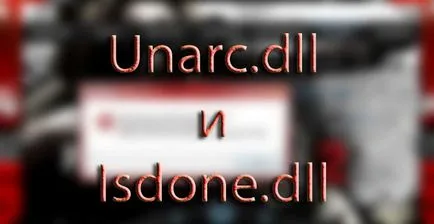
Cum de a stabili bug-uri și isdone.dll unarc.dll